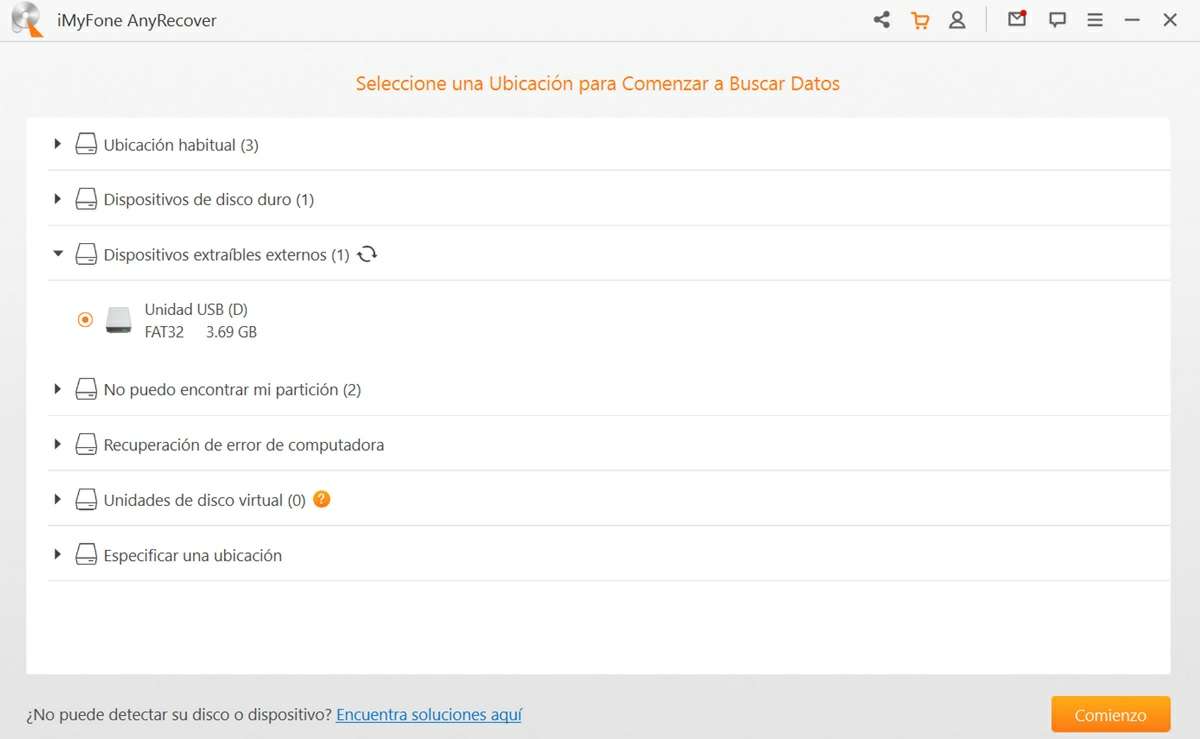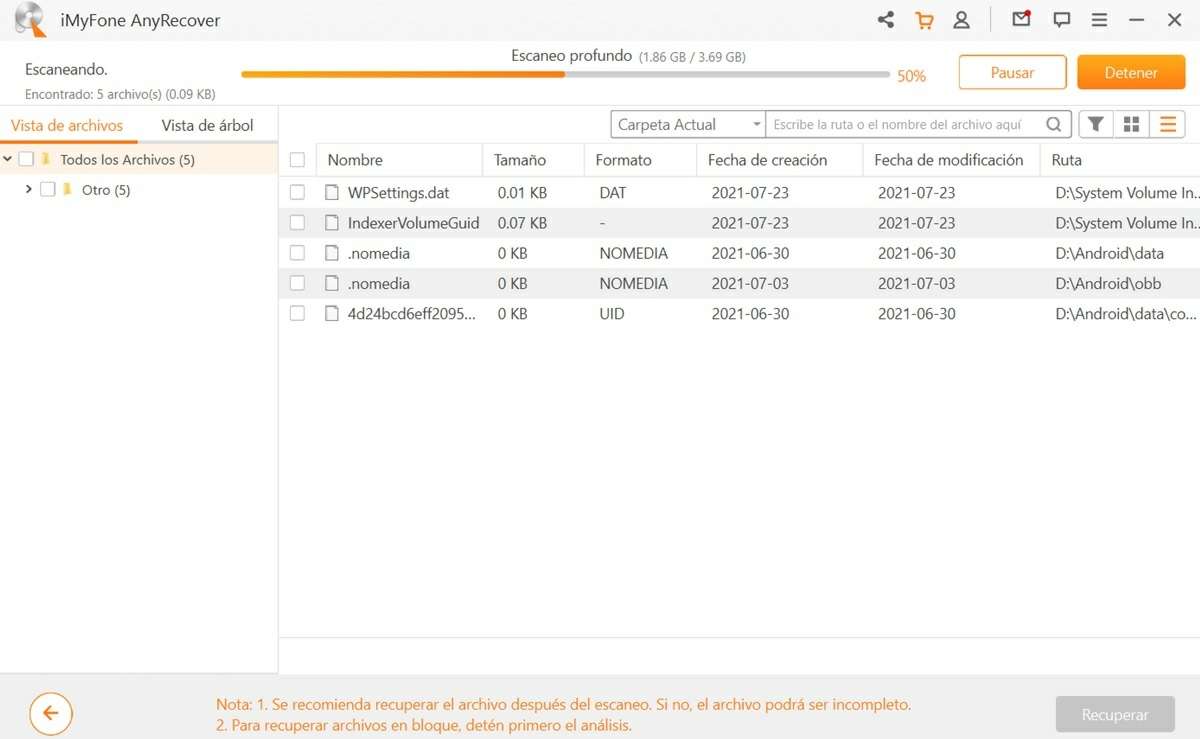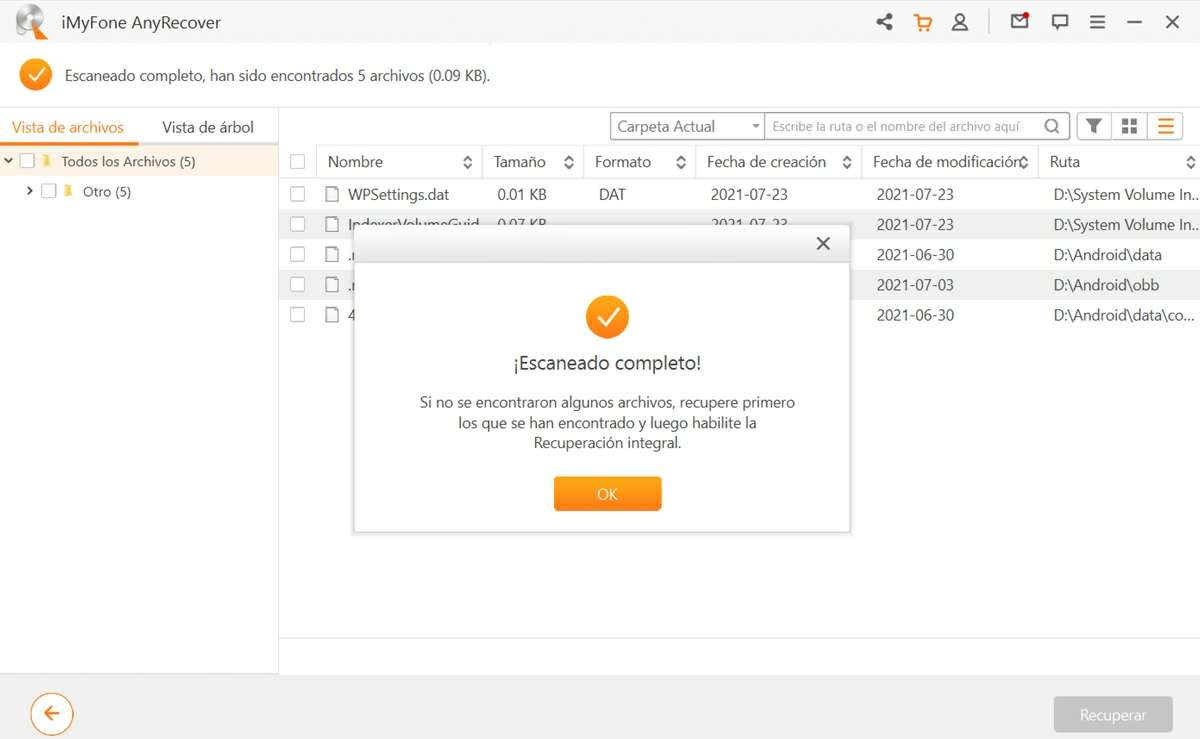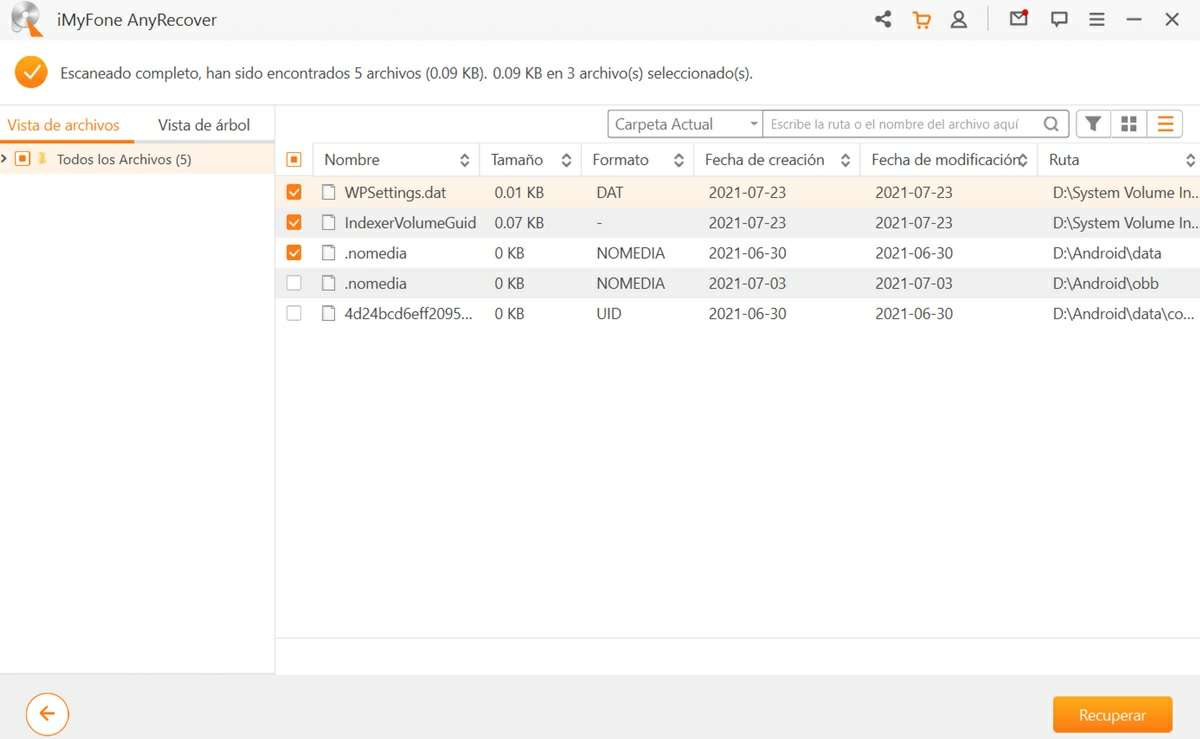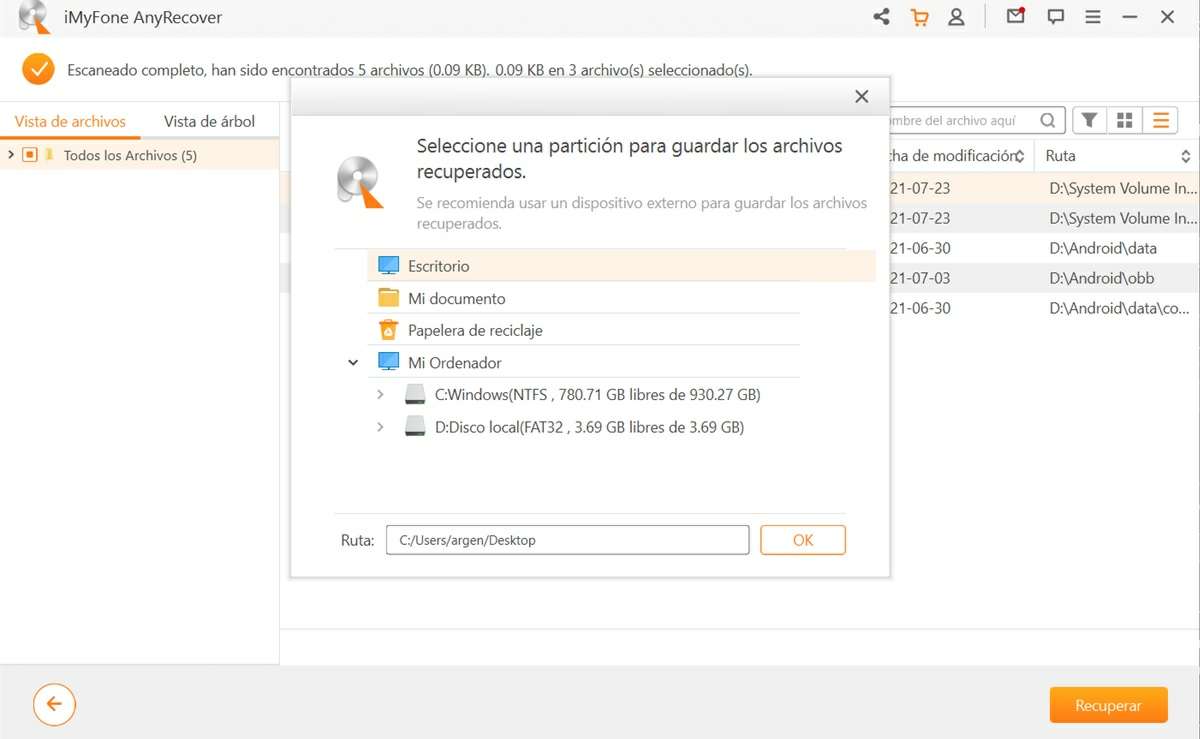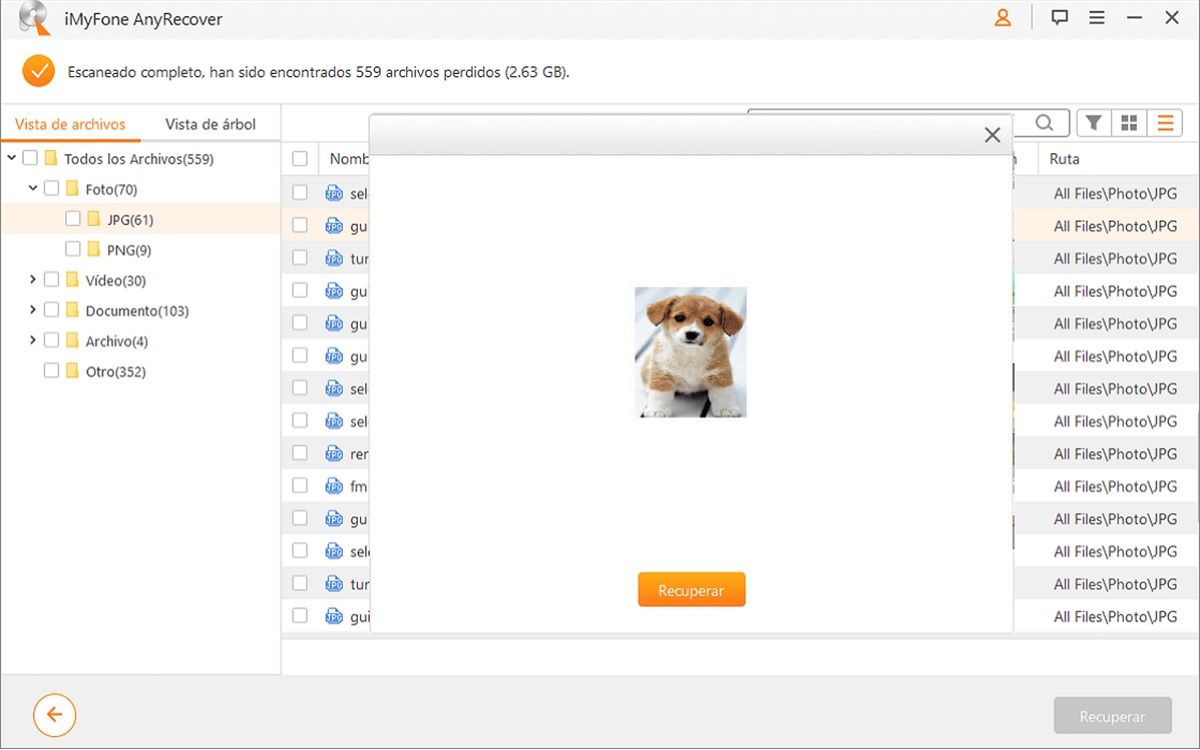Si vous êtes arrivé jusqu'ici, c'est parce que vous avez supprimé quelque chose sur votre PC ou mobile et maintenant vous voulez le récupérer . Ou peut-être que la raison de votre visite est que le lecteur de stockage de votre appareil est tombé en panne et que vous souhaitez récupérer les fichiers qui s'y trouvaient. Le fait est que vous devez récupérer les fichiers supprimés, ce qui est assez difficile, mais pas impossible.
La seule façon de récupérer les éléments supprimés de votre PC, ordinateur portable, mobile, USB ou microSD qui n'ont pas été laissés dans la corbeille est avec un programme spécialisé de récupération de données . Comme lequel ? Il y en a beaucoup, mais celui qui nous a donné les meilleurs résultats est AnyRecover pour Windows . Vous ne le connaissez pas ? Ne vous inquiétez pas, nous allons tout de suite vous montrer comment l'utiliser.
Comment récupérer des fichiers supprimés sur n'importe quel appareil avec AnyRecover
Si vous ne l'avez pas déjà fait, utilisez ce lien pour télécharger AnyRecover pour votre PC :
Double-cliquez sur le fichier téléchargé pour installer le programme sur votre ordinateur ou ordinateur portable. La première fois que vous l'utilisez, vous n'avez pas à vous soucier du paiement, car AnyRecover vous permet de récupérer 3 fichiers totalement gratuitement . Comment s’y prendre? En suivant ces étapes :
- Ouvert AnyRecover programme sur votre PC.
- Maintenant, choisissez où se trouvait le fichier que vous souhaitez récupérer : sur un disque de stockage PC, sur un disque amovible comme une clé USB ou une carte SD (dans ce cas, il faut d'abord le connecter au PC), sur une partition, etc. A la fin vous avez aussi la possibilité de entrez l'emplacement spécifique.
- Sélectionnez le lecteur de stockage sur lequel vous souhaitez rechercher les fichiers supprimés et appuyez sur le Accueil bouton (c'est dans le coin inférieur droit).
- De cette façon, l'analyse commencera et petit à petit les fichiers récupérables apparaîtront. S'il vous plaît soyez patient et n'essayez pas pour récupérer un fichier avant la fin de l'analyse car il peut être incomplet.
- Une fois l'analyse terminée, sélectionnez les fichiers que vous allez récupérer et enfin appuyez sur le bouton Récupérer en bas à droite.
- Enfin, indiquez où vous voulez enregistrer les fichiers récupérés .
C'est tout! De cette façon, vous aurez réussi à ramener tous ces fichiers que vous pensiez avoir supprimés pour toujours.
AnyRecover, récupérez les fichiers supprimés de n'importe quel appareil
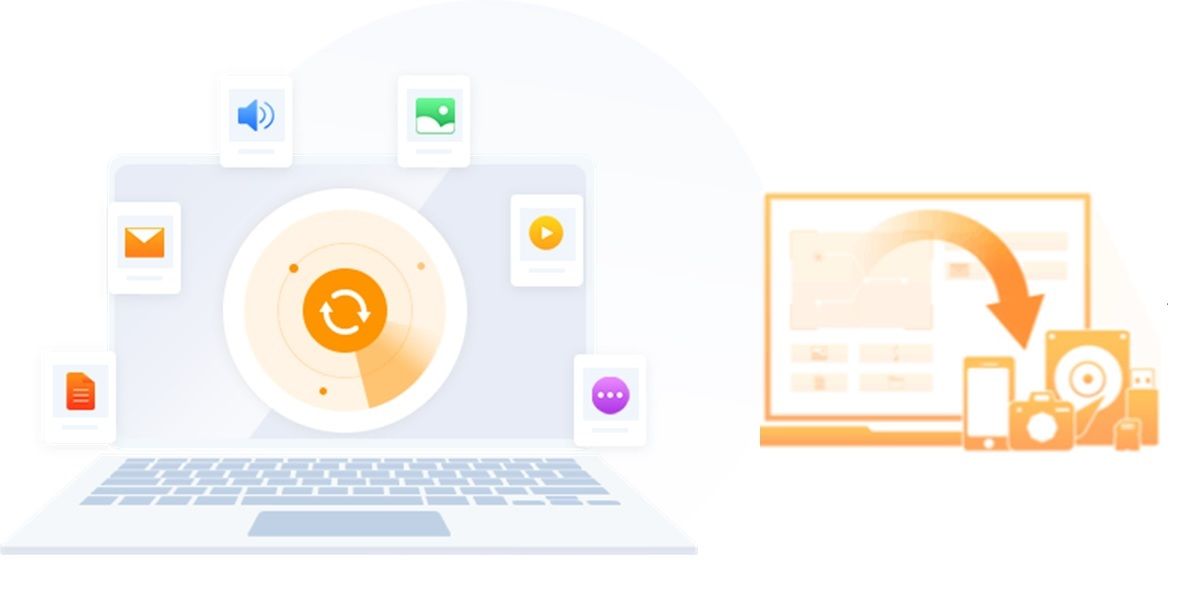
L'application AnyRecover est un outil de récupération de données facile à utiliser pour Windows et Mac. Il est capable de récupération de fichiers supprimés à partir de disques durs, de lecteurs SSD, de clés USB, de cartes SD ou microSD, d'appareils photo , etc., en seulement trois étapes. Et cela fonctionne dans une grande variété de scénarios : formatage de l'appareil, suppression accidentelle de fichiers, corruption de données, panne d'ordinateur, disque dur endommagé, etc.
Quels types de fichiers AnyRecover peut-il récupérer ? Pratiquement tout ce qui existe. Voici une liste de tous les formats compatibles avec l'application :
- DOCUMENTS : TXT, DOC/DOCX, XLS/XLSX/XLSM/XLSB, PPT/PPTX, PDF, CWK, HTML/HTM, INDD, EPS, XML, PLIST, RTF, PUB, CSV, entre autres. Vous pouvez même récupérer un excel écrasé .
- Ajouter des images : JPG/JPEG, PNG, GIF, TIFF/TIF, BMP, PSD, CRW, CR2, NEF, ORF, RAF, SR2, MRW, DCR, WMF, DNG, ERF, RAW, ICO, CUR, SVG, ICNS, PBM , PGM, PPM, SVGZ, TGA, WBMP, WEBP, XBM, XPM, entre autres.
- Vidéos : AVI, MOV, MP4, M4V, WMV, 3GP, 3G2, MKV, ASF, FLV, SWF, MPG, RM/RMVB, MPEG, entre autres.
- Audio : AIF/AIFF, M4A, MP3, WAV, WMA, APE, MID/MIDI, OGG, AAC, RealAudio, VQF, entre autres.
- Courrier : PST, DBX, EML/EMLX, MSG, entre autres.
- Autres fichiers : ZIP, RAR, SIT, ISO, EXE, HTML, SITX, entre autres.
C'est l'un des outils de récupération de données les plus populaires sur le marché, non seulement pour sa taux de récupération élevé mais aussi pour sa capacité à réparer le lecteur RAW sans formater . De plus, il vous offre une analyse gratuite avec aperçu qui, avec les filtres de fichiers, vous fait gagner beaucoup de temps à rechercher des fichiers spécifiques dans une mer de fichiers supprimés.
AnyRecover vaut-il la peine de récupérer des fichiers supprimés ?
Ce que nous aimons le plus à propos d'AnyRecover, c'est que, bien qu'il s'agisse d'un programme pour PC et Mac, il vous permet vraiment de récupérer des fichiers depuis n'importe quel appareil , car il peut analyser une grande variété de disques de stockage et prend en charge presque tous les formats d'enregistrements.
Nous aimons aussi sa facilité d'utilisation. Vous n'avez pas besoin de savoir quoi que ce soit sur les ordinateurs ou quoi que ce soit pour réaliser quelque chose d'aussi complexe que la récupération de fichiers supprimés grâce à AnyRecover. Maintenant, nous devons dire que comme tous les logiciels de récupération de fichiers, AnyRecover n'est pas efficace à 100 %. Si un fichier a été supprimé pendant une longue période, il est très probable qu'AnyRecover ne le trouve pas.
Les bonnes nouvelles sont que L'analyse d'AnyRecover est gratuite , vous n'aurez donc pas à payer pour savoir s'il est capable de récupérer un fichier spécifique dont vous ne savez pas qu'il est toujours récupérable. Vaut-il la peine de payer pour AnyRecover ? La vérité est que oui, sinon vous ne pourrez récupérer que 3 fichiers.
Vous pouvez vous abonner à son forfait annuel qui vaut 55.99 €, même si personnellement je pense que c'est une meilleure option pour l'acheter à vie pour 75.99 € . Ainsi, vous pouvez être tranquille en sachant qu'en cas de problème survenant avec vos appareils, vous disposez d'un outil puissant sur votre PC pour récupérer vos fichiers.